HEIC는 MPEG(동영상 전문가 그룹)에서 개발한 압축 이미지 형식입니다. 형식은 JPEG 표준을 잠재적으로 대체하도록 설계되었습니다. HEIC의 주요 장점 중 하나는 파일 크기의 약 절반을 사용하여 JPEG와 동일한 품질의 이미지를 저장한다는 것입니다. 불행히도 Windows 10은 기본적으로 사진 앱에서 HEIC 형식의 사진 표시를 지원하지 않습니다. 이 가이드는 HEIC 이미지를 보기 위해 사진 앱에 지원을 추가하는 과정을 안내합니다.
HEIC 이미지용 사진 앱에 대한 지원을 추가하려면 Microsoft Store 앱에서 두 개의 코덱 팩을 설치해야 합니다.
팁: HEIC는 두 가지 표준의 조합입니다. HEVC 압축 표준 및 HEIF 이미지 표준. 사진에 HEIC 확장자를 가진 파일에 대한 지원을 추가하려면 두 표준 모두에 대한 코덱을 추가해야 합니다.
이 두 코덱 중 첫 번째 코덱을 "HEIF 이미지 확장"이라고 합니다. 이 코덱을 찾을 수 있습니다 여기. 이 코덱만 설치하면 HEIF 형식을 사용하여 사진을 로드할 수 있습니다. 그러나 HEIC 형식의 이미지는 HEVC용 두 번째 코덱을 설치해야 합니다.
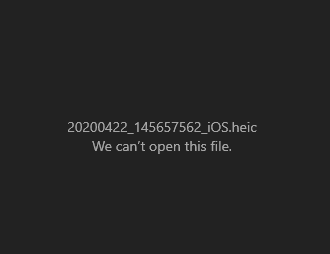
스토어 앱에는 두 가지 HEVC 코덱이 있습니다. 주요 코덱은 스토어 앱에서 찾을 수 있습니다. 여기 "HEVC Video Extensions"라는 이름으로. 불행히도 이 코덱의 가격은 £0.79 또는 $0.99입니다. 그러나 두 번째 숨겨진 코덱은 "장치 제조업체의 HEVC 비디오 확장 프로그램"이라는 스토어 앱에서 무료로 사용할 수 있습니다. 이 코덱은 장치 제조업체를 위해 설계되었으며 스토어에서 이름을 검색하여 찾을 수 없습니다. 이를 통해서만 접근할 수 있습니다. 링크.
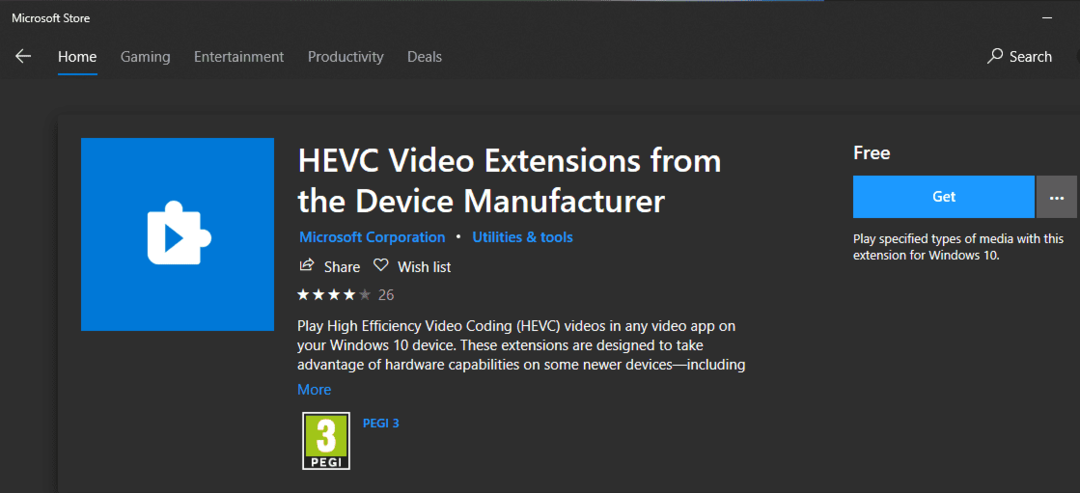
팁: HEIF 코덱을 설치한 후 무료 HEVC 코덱을 설치해 보세요. 무료 코덱이 작동하지 않으면 다른 코덱에 대해 비용을 지불해야 할 수 있습니다. 또는 기본적으로 HEIC 사진을 지원하는 다른 사진 뷰어를 사용하여 코덱을 설치하는 수고를 줄일 수 있습니다.
코덱을 실제로 설치하려면 위의 링크를 클릭하여 해당 페이지를 엽니다. 브라우저에서 열리면 "받기"를 클릭한 다음 스토어 앱과의 링크를 여는 모든 요청을 허용하십시오. 스토어 앱의 코덱 페이지에서 "받기"를 클릭하여 설치합니다. 두 코덱의 다운로드가 완료되면 컴퓨터를 다시 시작해야 할 수 있지만 사진 앱에서 모든 HEIC 이미지를 볼 수 있습니다.
